当我们要对电脑的音频进行一些设置的时候,可以通过高清晰音频管理器来操作,不过有网友在升级win11正式版系统后,发现没有高清晰音频管理器,根本就无法找到,那么要怎么办呢
当我们要对电脑的音频进行一些设置的时候,可以通过高清晰音频管理器来操作,不过有网友在升级win11正式版系统后,发现没有高清晰音频管理器,根本就无法找到,那么要怎么办呢,就此问题,本文给大家讲解一下windows11高清晰音频管理器找不到的详细处理方法。
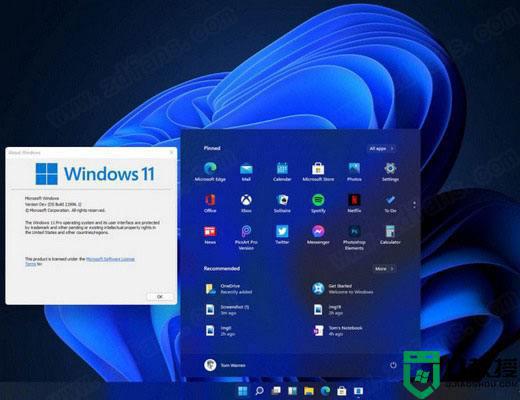
具体解决方法如下:
1、下载驱动精灵之类的驱动更新软件,安装好声卡驱动,只要是realtek声卡都可以找到高清晰音频管理器。
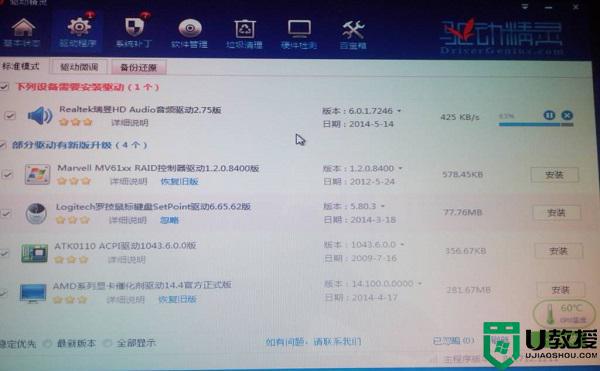
2、打开控制面板页面就可以看到Realtek高清晰音频管理器图标,即意味着声卡驱动程序已经安装完毕了。
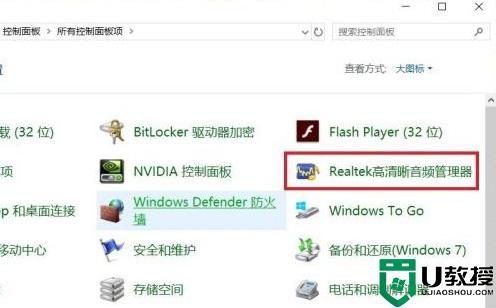
360安全卫士也有驱动修复功能,如果用户电脑上有360的话就不需要再另外下载软件啦。
或者到C:Program Files (x86)RealtekAudioHDA路径打开RtlUpd64.exe程序,打开Realtek高清晰音频管理器。
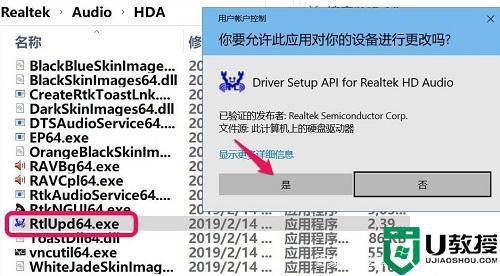
以上给大家讲解的便是win11没有高清晰音频管理器的详细解决方法,如果你有遇到相同情况的话,可以学习上面的方法来操作就行了。
【本文转自:美国服务器 https://www.68idc.cn 复制请保留原URL】